用Word VBA排版,你试过吗?
Excel VBA 为大家所熟知,在数据处理方面其强大之处不再述说。今天为大伙带来一小段Word VBA ,主要是用于VBA 在Word文档中的排版使用。对于经常排版文书的同志们可以了解下,希望能让你的Word排版效率提高那么“一点点”。
单步运行效果如下:
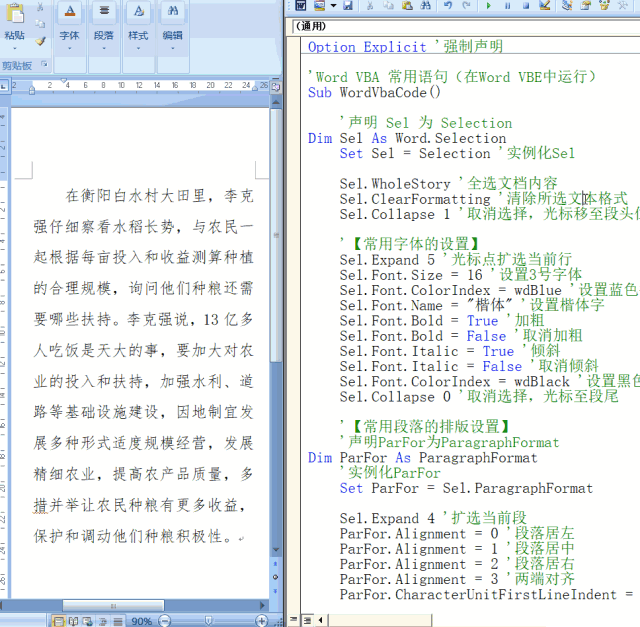
代码如下:
Option Explicit ‘强制
‘Word VBA 常用语句(在Word VBE中运行)
SubWordVbaCode()
‘声明Sel 为Selection
DimSel AsWord.Selection
Set Sel = Selection ‘实例化Sel
Sel.WholeStory ‘全选文档内容
Sel.ClearFormatting ‘清除所选文本格式
Sel.Collapse 1 ‘取消选择,光标移至段头位置
‘【常用字体的设置】
Sel.Expand 5 ‘光标点扩选当前行
Sel.Font.Size = 16 ‘设置3号字体
Sel.Font.ColorIndex =wdBlue ‘设置蓝色字体
Sel.Font.Name = “楷体” ‘设置楷体字
Sel.Font.Bold = True’加粗
Sel.Font.Bold = False’取消加粗
Sel.Font.Italic = True’倾斜
Sel.Font.Italic = False’取消倾斜
Sel.Font.ColorIndex =wdBlack ‘设置黑色字体
Sel.Collapse 0 ‘取消选择,光标至段尾
‘【常用段落的排版设置】
‘声明ParFor为ParagraphFormat
DimParFor AsParagraphFormat
‘实例化ParFor
Set ParFor = Sel.ParagraphFormat
Sel.Expand 4 ‘扩选当前段
ParFor.Alignment = 0 ‘段落居左
ParFor.Alignment = 1 ‘段落居中
ParFor.Alignment = 2 ‘段落居右
ParFor.Alignment = 3 ‘两端对齐
ParFor.CharacterUnitFirstLineIndent = 2 ‘首行缩进
ParFor.CharacterUnitFirstLineIndent = -2 ‘悬挂缩进
ParFor.CharacterUnitLeftIndent = 2 ‘段落左缩进
ParFor.CharacterUnitRightIndent = 2 ‘段落右缩进
ParFor.LineUnitBefore = 1 ‘段后1行
ParFor.LineUnitAfter = 1 ‘段前1行
ParFor.LineSpacingRule = 4’行距自定义
ParFor.LineSpacing = 24 ‘自定义行距
Sel.Collapse 0 ‘取消选择
‘恢复正常排版
Sel.WholeStory
Sel.ClearFormatting
Sel.Font.Size = 16
Sel.Font.Name = “仿宋”
ParFor.CharacterUnitFirstLineIndent = 2
Sel.Collapse 1
End Sub
版权声明
本文来自投稿,不代表本站立场,转载请注明出处。
